Después de crear una suscripción, puede cambiar el nombre de la suscripción, el identificador del origen, las categorías o el ARN del tema.
Para modificar una suscripción de notificación de eventos de Amazon RDS
Inicie sesión en la AWS Management Console y abra la consola de Amazon RDS en https://console.aws.amazon.com/rds/
. -
En el panel de navegación seleccione Event Subscriptions (Suscripciones de eventos).
-
En el panel Event subscriptions (Suscripciones de eventos), elija la suscripción que desea modificar y elija Edit (Editar).
-
Realice los cambios que desee en la suscripción en las secciones Target (Objetivo) o Source (Fuente).
-
Elija Edit (Editar). La consola de Amazon RDS indica que se está modificando la suscripción.
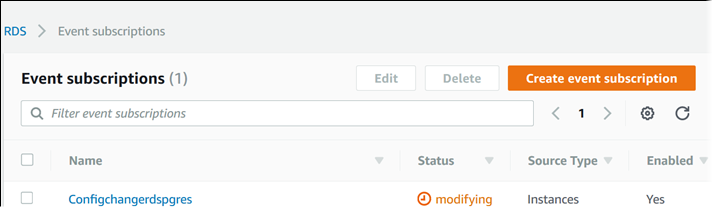
Para modificar una suscripción a notificaciones de eventos de Amazon RDS, utilice el comando modify-event-subscription de la AWS CLI. Incluya el siguiente parámetro obligatorio:
-
--subscription-name
ejemplo
El siguiente código activa myeventsubscription.
Para Linux, macOS o:Unix
aws rds modify-event-subscription \ --subscription-namemyeventsubscription\--enabled
En:Windows
aws rds modify-event-subscription ^ --subscription-namemyeventsubscription^--enabled
Para modificar un evento de Amazon RDS, llame a la operación de la API de Amazon RDS ModifyEventSubscription. Incluya el siguiente parámetro obligatorio:
-
SubscriptionName